Wprowadzenie
Zajmowanie się częstymi aktualizacjami systemu Windows 10 może być trudnym zadaniem, gdy zakłócają one Twoją pracę i spowalniają komputer. Choć te aktualizacje mają na celu poprawienie bezpieczeństwa i dodanie funkcji, ich częstotliwość może stać się znaczącą uciążliwością. Wielu użytkowników uważa, że ich komputery spędzają więcej czasu na aktualizacjach niż na produktywności. Zrozumienie podstawowych przyczyn tego harmonogramu aktualizacji może pomóc w wdrożeniu skutecznych rozwiązań, które utrzymają wydajność Twojego komputera i spokój umysłu.
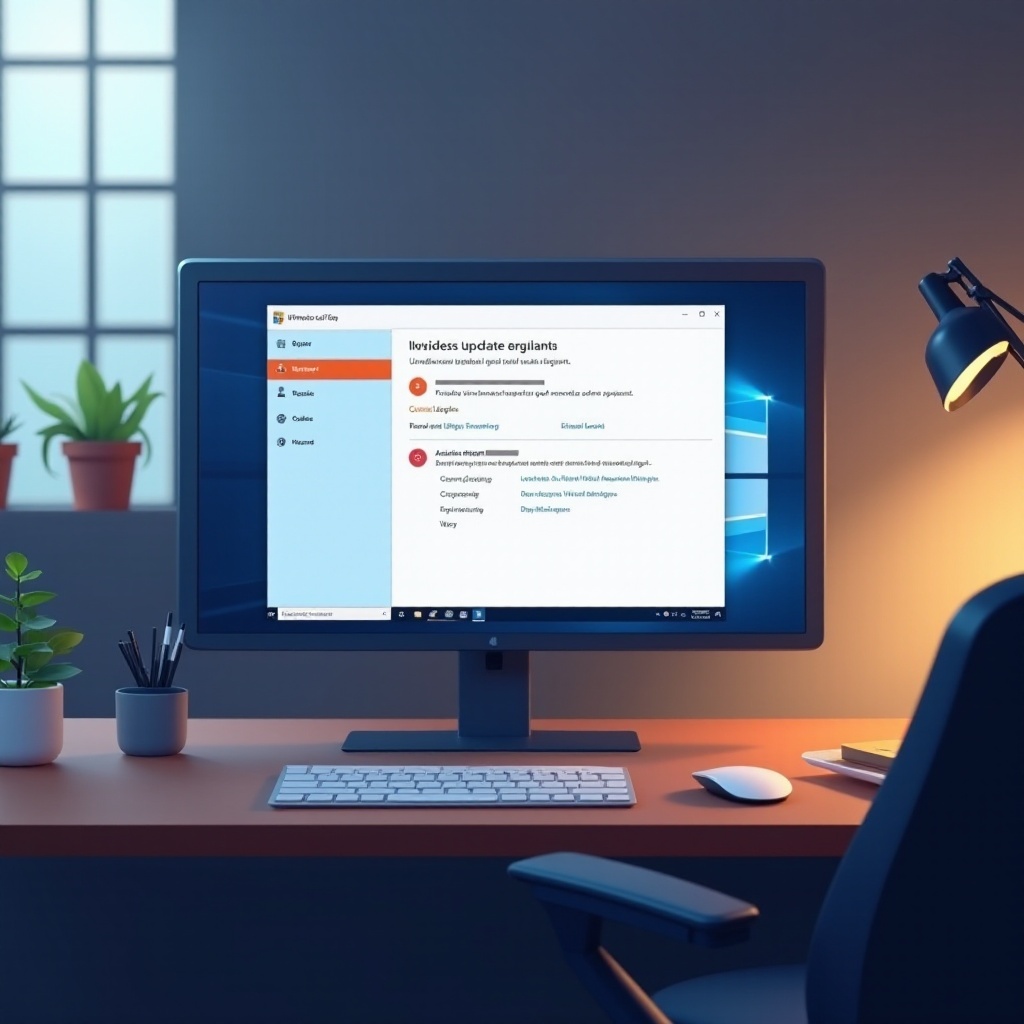
Dlaczego aktualizacje systemu Windows 10 odbywają się często
Windows 10 aktualizuje się regularnie, aby chronić system, optymalizować go i zapewniać najnowsze funkcje. Microsoft wydaje różne aktualizacje, w tym poprawki bezpieczeństwa, ulepszenia systemu i nowe funkcje. Są one kluczowe w ochronie komputera przed różnorodnymi zagrożeniami.
Powody, dla których system aktualizuje się często, to:
- Domyślne ustawienia aktualizacji: Standardowe ustawienia mogą umożliwiać aktualizacje bez powiadamiania użytkownika.
- Częste poprawki bezpieczeństwa: Nowe podatności wymagają natychmiastowych poprawek, co powoduje więcej aktualizacji.
- Program Windows Insider: Dołączenie do tego programu skutkuje częstszymi aktualizacjami.
Rozpoznanie tych czynników pozwala zmieniać ich wpływ na Twoje doświadczenia z Windows 10.

Konsekwencje częstych aktualizacji dla wydajności PC
Pomimo ich znaczenia, częste aktualizacje mogą negatywnie wpływać na wydajność komputera. Wykorzystując przepustowość i moce obliczeniowe, te aktualizacje mogą powodować zauważalne spowolnienia. Aktualizacje uruchamiane w godzinach szczytu mogą być szczególnie uciążliwe.
Wpływy obejmują:
- Wysokie zużycie przepustowości: Duże aktualizacje zużywają dane internetowe, co jest szczególnie problematyczne, jeśli wiele urządzeń aktualizuje się jednocześnie.
- Przydział zasobów: Aktualizacje często wymagają znaczącej mocy CPU i pamięci, prowadząc do tymczasowych spadków wydajności.
- Restart systemu: Wiele aktualizacji wymaga ponownego uruchomienia komputera, co przerywa pracę.
Dzięki temu zrozumieniu możesz zacząć planować czas i częstotliwość aktualizacji, minimalizując wpływ na wydajność.
Identyfikowanie przyczyn problemów z wydajnością
Zanim będziesz mógł zarządzać częstotliwością aktualizacji, ważne jest, aby zdiagnozować przyczynę jakichkolwiek spowolnień. Menedżer zadań może pomóc w określeniu, czy aktualizacje Windows są winne, identyfikując to, co drenuje zasoby twojego komputera.
Monitorowanie zużycia zasobów za pomocą Menedżera zadań
- Dostęp do Menedżera zadań: Otwórz za pomocą Ctrl + Shift + Esc.
- Analiza wskaźników wydajności: Przeanalizuj użycie CPU, pamięci, dysku i sieci, aby zidentyfikować wysoką konsumpcję.
- Wykrywanie problematycznych procesów: Zauważalne skoki w procesach mogą korelować z okresami spadków wydajności.
Określenie tych problemów wyposaża Cię w narzędzia do skuteczniejszego ich rozwiązywania za pomocą celowanych rozwiązań.
Rozwiązania do zarządzania częstotliwością aktualizacji
Zarządzanie harmonogramem aktualizacji komputera może zapobiegać zakłóceniom i utrzymywać wydajność bez kompromisów w zakresie bezpieczeństwa.
Dostosowanie preferencji aktualizacji
- Tymczasowe wstrzymanie aktualizacji:
- Przejdź do Ustawienia > Aktualizacja i zabezpieczenia > Windows Update > Opcje zaawansowane.
-
Użyj opcji ‘Wstrzymaj aktualizacje’, aby tymczasowo zatrzymać aktualizacje.
-
Ustaw swoje aktywne godziny:
- Zapobiegaj automatycznym restartom, wyznacząc aktywne godziny.
- Przejdź do Ustawienia > Aktualizacja i zabezpieczenia > Windows Update, aby ustawić te godziny.
Planowanie aktualizacji na godziny poza szczytem
- Stwórz harmonogram aktualizacji:
- Zaplanuj aktualizacje na czasy, gdy komputer nie jest aktywny.
-
Skonfiguruj to w Ustawienia > Aktualizacja i zabezpieczenia > Windows Update > Opcje zaawansowane.
-
Przeprowadzaj aktualizacje ręczne:
- Wybierz ręczne sprawdzanie aktualizacji, aby zachować kontrolę nad czasem.
- Ta metoda pozwala wybrać dogodne czasy na pobranie i instalację.
Te dostosowania mogą zmniejszyć zakłócenia, umożliwiając płynne zarządzanie zarówno codziennymi zadaniami, jak i niezbędnymi aktualizacjami.
Poprawianie wydajności systemu po aktualizacji
Po dostosowaniu częstotliwości aktualizacji, skoncentruj się na optymalizacji wydajności komputera, aby działał efektywnie po aktualizacjach.
Wykonywanie zadań konserwacyjnych
- Regularnie czyść dyski:
- Znajdź ‘Oczyszczanie dysku’ w menu Start.
- Wybierz główny dysk, zwykle dysk C:.
-
Usuń pliki tymczasowe i pamięci podręczne systemu.
-
Optymalizuj i defragmentuj dyski:
- Użyj ‘Defragmentuj i Optymalizuj Dyski’ w menu Start.
- Wybierz swój dysk twardy i regularnie wybieraj ‘Optymalizuj’.
Optymalizowanie procesów startowych
- Ocena programów startowych:
- Użyj karty ‘Start’ w Menedżerze zadań.
-
Wyłącz nieistotne programy, aby skrócić czas ładowania.
-
Wykorzystaj oceny wpływu startowego:
- Skup się na wyłączaniu programów oznaczonych jako wysokiego wpływu, aby zwiększyć szybkość uruchamiania.
Regularna konserwacja zapewnia, że Twój komputer pozostaje w szczytowej formie, nawet po większych aktualizacjach.
Rozważenie pomocy profesjonalnej
Jeśli częste aktualizacje i spowolnienia wydajności utrzymują się pomimo Twoich starań, konieczne może być skorzystanie z profesjonalnej pomocy. Technikanci mogą odkryć głęboko zakorzenione problemy, oferując rozwiązania, które wykraczają poza możliwości zwykłego użytkownika.

Wniosek
Aktualizacje Windows 10, choć istotne, mogą stanowić wyzwanie dotyczące wydajności. Jasne zrozumienie natury i efektów aktualizacji pozwala na modyfikację ustawień dla płynnego doświadczenia operacyjnego. Od dostosowywania wzorców aktualizacji po regularną optymalizację urządzenia, te działania pozwalają na utrzymanie stałej produktywności pomimo koniecznych aktualizacji systemu.
Często Zadawane Pytania
Jak mogę zatrzymać automatyczne aktualizacje Windows 10?
Możesz tymczasowo wstrzymać aktualizacje lub ustawić swoje połączenie jako taryfowe w ustawieniach Windows Update.
Dlaczego mój komputer zwalnia tylko podczas aktualizacji?
Aktualizacje zużywają przepustowość i zasoby systemowe, co prowadzi do spowolnień. Wymagają mocy procesora i pamięci podczas instalacji, co powoduje tymczasowe spadki wydajności.
Czy istnieją narzędzia do lepszego zarządzania aktualizacjami Windows?
Tak, narzędzia firm trzecich, takie jak ‘StopUpdates10’ i ‘Windows Update Blocker’, mogą zapewnić większą kontrolę nad preferencjami i częstotliwością aktualizacji.


